Návod, jak zazipovat soubory, může jednou za čas použít každý, kdo potřebuje například poslat e-mailem několik fotografií. Podívejte se, jak na to.
Pro komprimaci (zmenšení) souborů v počítači lze použít mnoho formátů a aplikací. Mezi nejznámější patří WinZip a WinRar. První zmiňovaný je součástí Win 10, takže není nutné instalovat externí aplikaci, ale můžete velký soubor nebo soubory fotografií, videa, pdf nebo dokument v excelu poslat e-mailem právě v Zipu.
Jak zazipovat soubor ve Windows 10
Spusťte průzkumník souborů, vyberte složku (adresář), na kterém klikněte pravým tlačítkem myši. Zde zvolte volbu Odeslat a následně zvolte Komprimovaná složka (metoda ZIP).
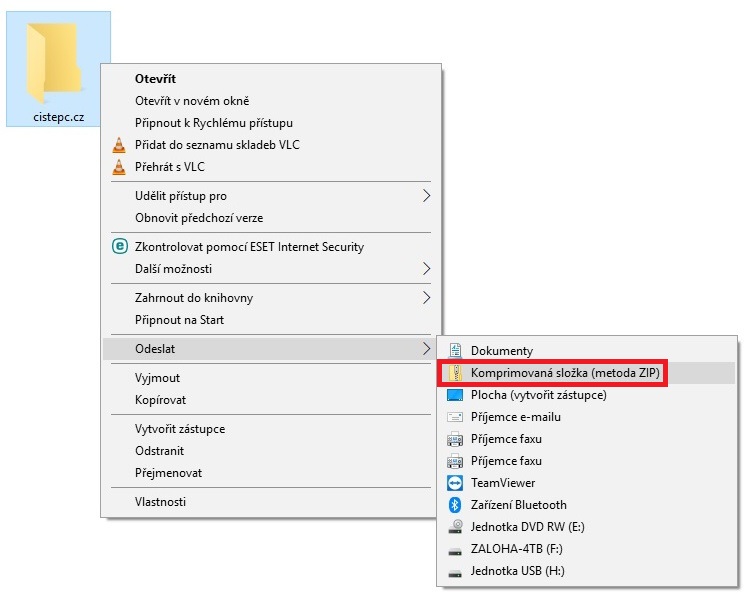
Vytvoří se složka se stejným názvem adresáře nebo souboru, jen bude mít příponu .zip. Tuto následně můžete jako jeden soubor poslat pomocí e-mailu.
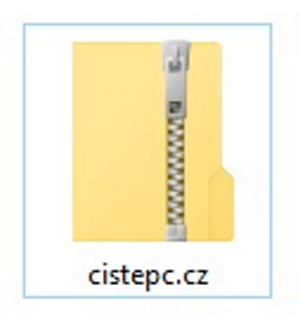
Video návod
Odkazy
- Jak otevřít soubor ZIP
- Jak poslat velký soubor
- Jak zmenšit velikost fotky a obrázku
- Jak zmenšit PDF online zdarma
Dobrý den, zkusil jsem a vyskočilo okno, že nelze zkomprimovat, protože obsahuje znaky, které nelze zkomprimovat, např. …
Používám např. znak ÷ místo lomítka, které nesmí být v názvech souborů, ! pro přednostní zobrazení souboru či složky, # pro označení zkontrolovaných složek atp.
Existuje někde seznam nezkomprimovatelných znaků? Složka má minimálně 6 podsožek s dalšími podsložkami a 355 MB.
Děkuji za pochopení a případnou pomoc, i za negativní odpověď.
Honzo, asi by mělo stačit dát do názvu zipu jen písmena a číslice, jiné znaky ne, co pak je v adresáři vevnitř zazipovaném je podle mě jedno.